Ondervragen
Probleem: hoe kan ik het ontbreken van StartUpCheckLibrary.dll in Windows repareren?
Hallo. Na het upgraden van mijn Windows-machine elke keer dat ik hem aanzet, verschijnt er een prompt met de melding dat StartUpCheckLibrary.dll ontbreekt. Hoe kan ik dit oplossen?
Opgelost antwoord
Windows is een van de meest gebruikte besturingssystemen ter wereld. Het is geliefd vanwege de gebruiksvriendelijke interface, ingebouwde probleemoplossers, eenvoudig updateproces en vele andere dingen. Soms worden updates echter de reden achter verschillende systeemfouten. In dit artikel zullen we praten over de StartUpCheckLibrary.dll ontbreekt fout. Het volledige bericht zegt:
Er is een probleem opgetreden bij het starten van StartUpCheckLibrary.dll
De gespecificieerde module kon niet gevonden worden.
In dit geval geeft de prompt duidelijk aan dat het systeem één bestand mist. Meestal verschijnt deze fout wanneer gebruikers hun computer aanzetten. Velen van hen zeggen dat ze onlangs een Windows-update hebben geïnstalleerd. Soms kunnen Windows-updates meer kwaad dan goed doen en belangrijke beschadiging of verdwijning van systeembestanden veroorzaken.
Mensen kunnen verschillende problemen ervaren, zoals fouten, crashes, bugs, verminderde prestaties, onvermogen om basistaken uit te voeren, zoals het bekijken van foto's of video's, het kopiëren van bestanden, het uitvoeren van specifieke programma's, enzovoort Aan. In deze handleiding vindt u 6 oplossingen die u kunnen helpen StartUpCheckLibrary.dll in Windows op te lossen.
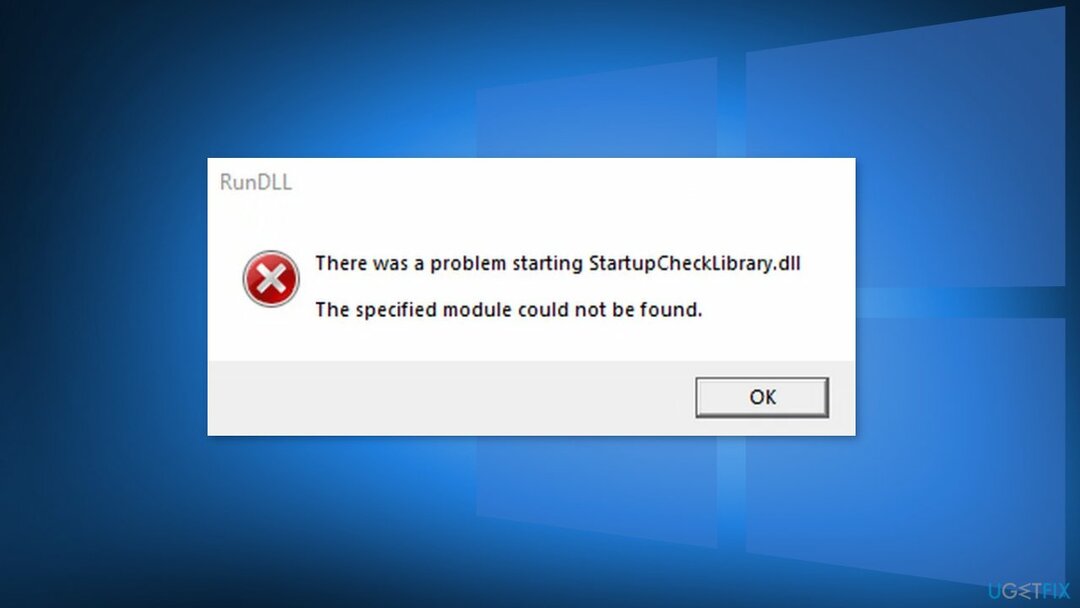
Een DLL[1] (Dynamic-Link Library) bevat code en gegevens die door meer dan één programma tegelijk kunnen worden gebruikt. Mogelijk ziet u de foutmelding "StartUpCheckLibrary.dll ontbreekt", omdat belangrijke systeembestanden beschadigd zijn en ervoor zorgen dat de systeemmap dit bestand niet kan vinden. De fout kan ook verschijnen na een poging tot installatie van een update die is mislukt of een corrupte installatie.
Als u wilt voorkomen dat u alle mogelijke opties voor probleemoplossing doorloopt, raden we u aan een onderhoudstool te gebruiken zoals: ReimageMac-wasmachine X9. Het kan verschillende systeemfouten, beschadigde bestanden, register herstellen[2] problemen, BSoD's[3] automatisch, zodat u dat niet hoeft te doen. Als je dat al hebt geprobeerd en het niet werkte of je wilt dit handmatig oplossen, ga dan naar de onderstaande handleiding:
Oplossing 1. Herstel beschadigde systeembestanden en controleer schijf
Om een beschadigd systeem te repareren, moet u de gelicentieerde versie van Reimage Reimage.
Gebruik opdrachtpromptopdrachten om corruptie van systeembestanden te herstellen:
- Open Opdrachtprompt als beheerder
- Gebruik het volgende commando en druk op Binnenkomen:
sfc /scannow
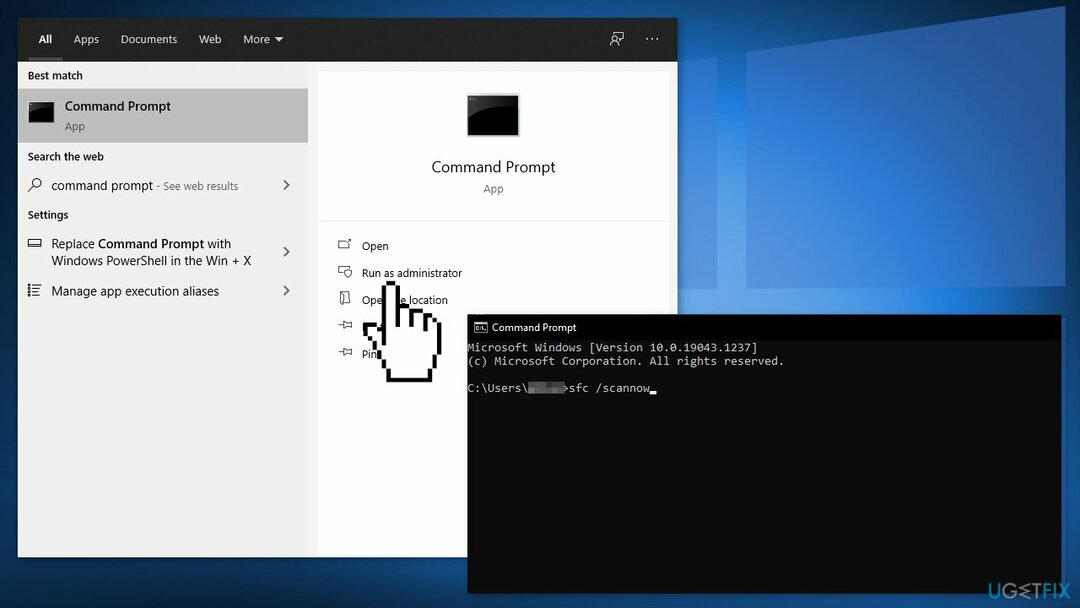
- Opnieuw opstarten jouw systeem
- Als SFC een fout heeft geretourneerd, gebruik dan de volgende opdrachtregels en druk op Binnenkomen na elke:
DISM /Online /Opschonen-Image /CheckHealth
DISM /Online /Opschonen-afbeelding /ScanHealth
DISM /Online /Opschonen-Image /RestoreHealth - Zorg ervoor dat uw schijf niet beschadigd is. U kunt controles uitvoeren met behulp van de administratieve opdrachtprompt:
- Als u een HDD als uw hoofdstuurprogramma (waar uw besturingssysteem is geïnstalleerd - C: standaard), gebruik de volgende opdracht en druk op Binnenkomen:
chkdsk c: /f - Als u gebruik maakt van SSD, gebruik dit commando:
chkdsk c: /f /r /x - Als u een foutmelding krijgt, typt u in ja en raak Binnenkomen
- Herstarten uw apparaat om de controle uit te voeren
Oplossing 2. Verwijder het bestand uit antivirusquarantaine
Om een beschadigd systeem te repareren, moet u de gelicentieerde versie van Reimage Reimage.
- druk de ramen toets en zoek naar Windows-beveiliging
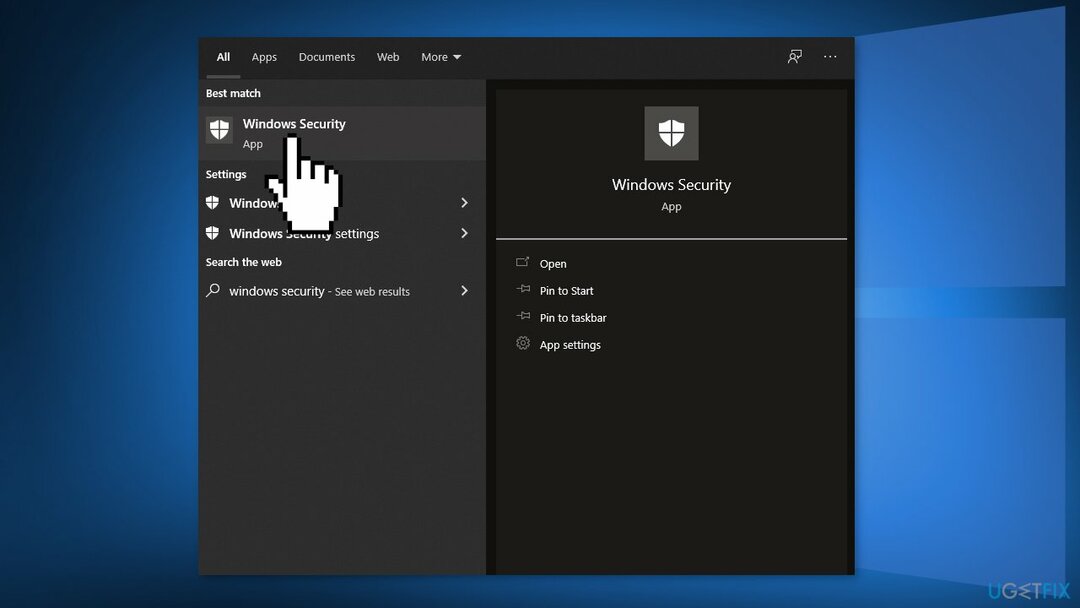
- Open Virus- en bedreigingsbeveiliging en selecteer Bedreigingsgeschiedenis
- Ga naar Quarantainebedreigingen en controleer of StartUpCheckLibrary.dll is daar
- Als het er is, dan herstel het bestand StartUpCheckLibrary.dll
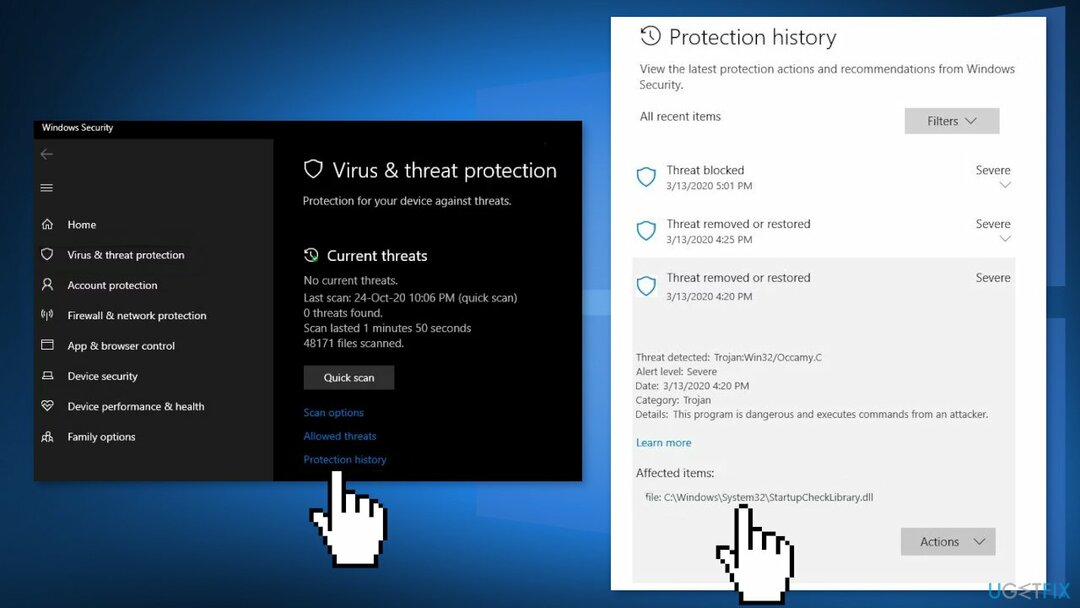
- Misschien moet je een uitzondering toevoegen voor het bestand in de instellingen van Windows Defender om toekomstige problemen met het bestand te voorkomen
Oplossing 3. Verwijder het bestand uit Taakplanner
Om een beschadigd systeem te repareren, moet u de gelicentieerde versie van Reimage Reimage.
- Druk op de Windows-toets en typ Taakplanner
- Uitbreiden TaakplannerBibliotheek en dan uitbreiden Microsoft en dan uitbreiden ramen
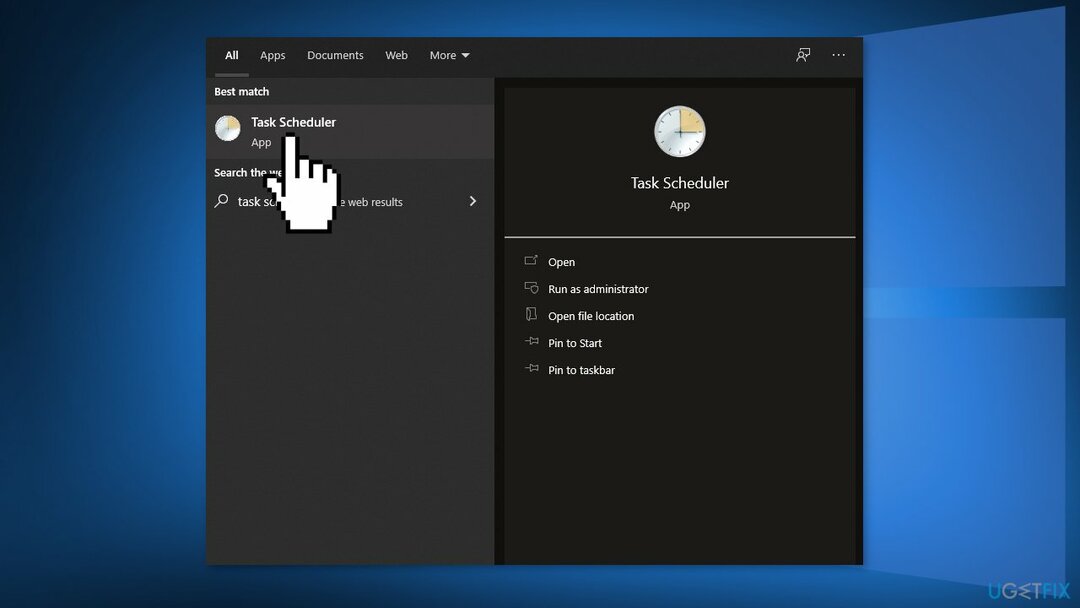
- Selecteer Toepassingservaring en dubbelklik op OpstartenCheckBibliotheek
- Navigeer naar de Acties tabblad en selecteer Een programma starten
- Klik op de Bewerk knop
- Verwijder de StartupCheckLibrary.dll van de Argument vak en klik op de oke knop
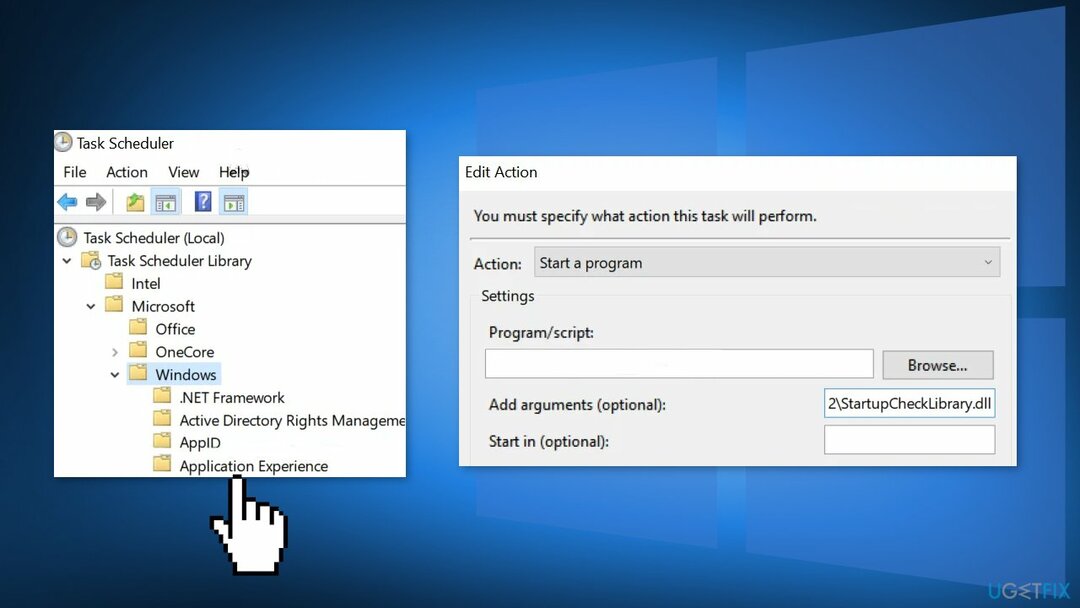
- Opnieuw opstarten je pc
Oplossing 4. Gebruik AutoRuns om StartUpCheckLibrary.dll-sporen te verwijderen
Om een beschadigd systeem te repareren, moet u de gelicentieerde versie van Reimage Reimage.
- Download de Microsoft Autoruns
- Pak het gedownloade zipbestand uit en open het
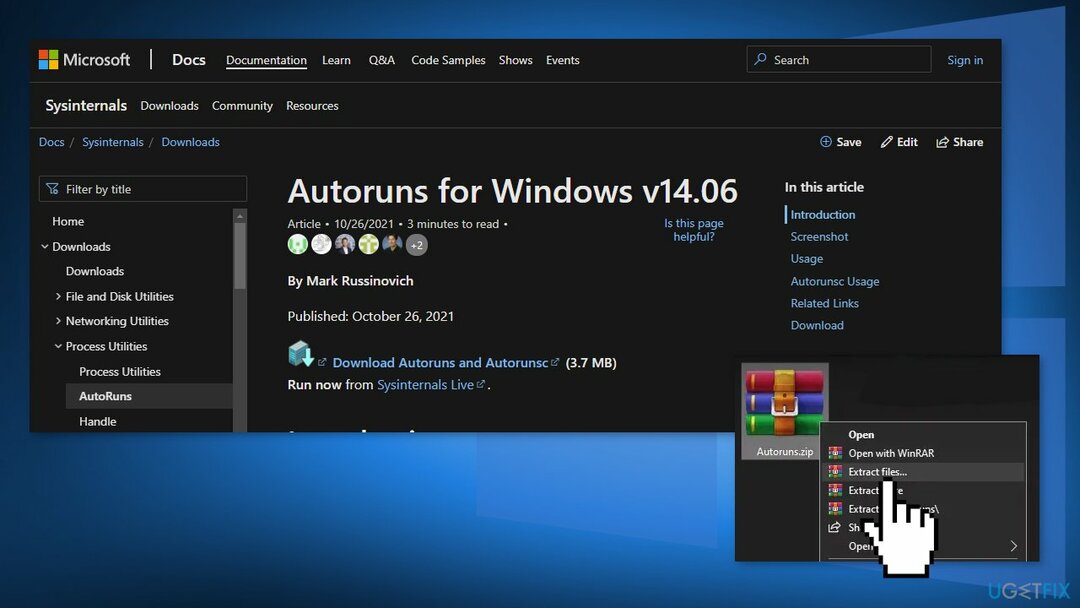
- Klik met de rechtermuisknop op Autoruns en selecteer Als administrator uitvoeren
- Zoekopdracht voor OpstartenCheckBibliotheek
- Deselecteer alle items die naar de verwijzen OpstartenCheckBibliotheek het dossier
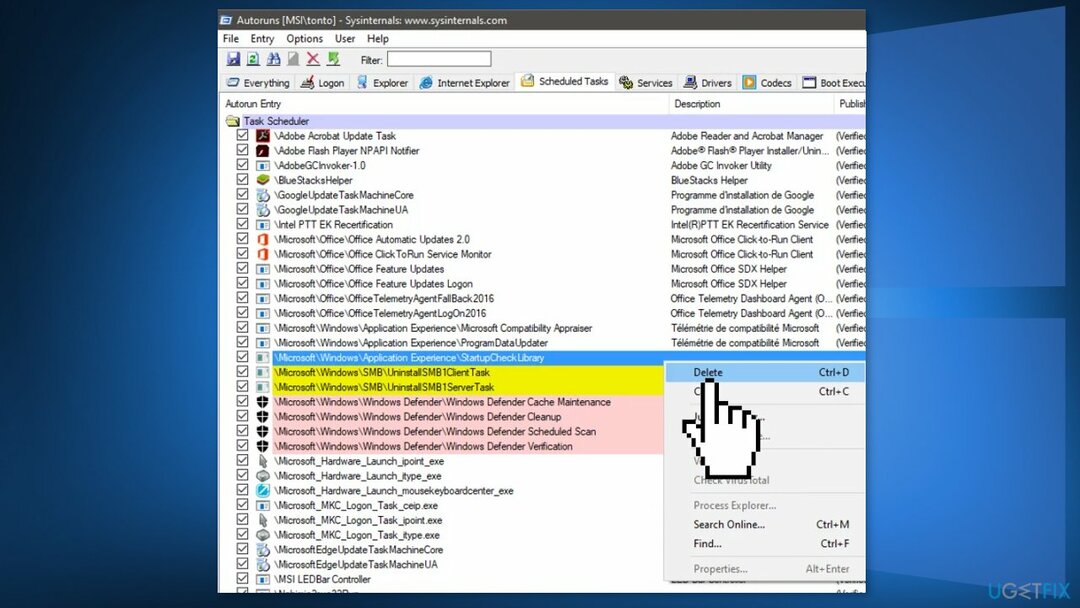
- Als er geen vermelding is gerelateerd aan: OpstartenCheckBibliotheeken verwijder vervolgens alle vermeldingen waar het bestand niet kon worden gevonden in de Afbeeldingspad kolom
- Herstarten je pc
Oplossing 5. Gebruik de Register-editor om de sporen van het bestand te verwijderen
Om een beschadigd systeem te repareren, moet u de gelicentieerde versie van Reimage Reimage.
- Klik op de Windows-knop en zoek naar Register-editor.
- Kiezen Als administrator uitvoeren
- Navigeren Naar het volgende:
Computer\\HKEY_LOCAL_MACHINE\\SOFTWARE\\Microsoft\\Windows NT\\CurrentVersion\\Schedule\\TaskCache\\Tasks\\{391B74BA-C53C-4BDB-922C-B24E3ACFB09D}
- Klik met de rechtermuisknop Aan {391B74BA-C53C-4BDB-922C-B24E3ACFB09D} en selecteer vervolgens Verwijderen
- U kunt ook de. openen Bewerk menu en selecteer Vinden
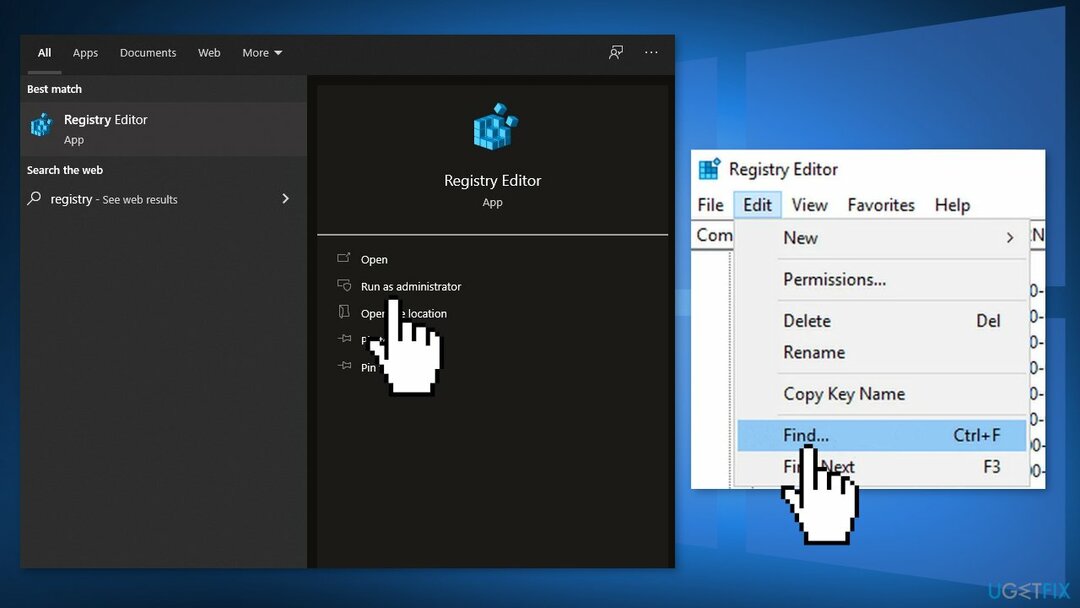
- Zoeken naar opstartcontrolebibliotheek en verwijder vervolgens het item waarvan wordt vermoed dat het het probleem heeft veroorzaakt
- Verlaat de Register-editor en opnieuw opstarten je pc
Oplossing 6. Een reparatie-installatie uitvoeren
Om een beschadigd systeem te repareren, moet u de gelicentieerde versie van Reimage Reimage.
- Download de Windows 10 ISO-bestand
- Monteer nu de ISO-bestand
- Dubbelklik op het bestand setup.exe om de reparatie te starten, installeer vanaf de gekoppelde schijf
- Wanneer de installatie de licentievoorwaarden biedt, lees ze en klik op Aanvaarden
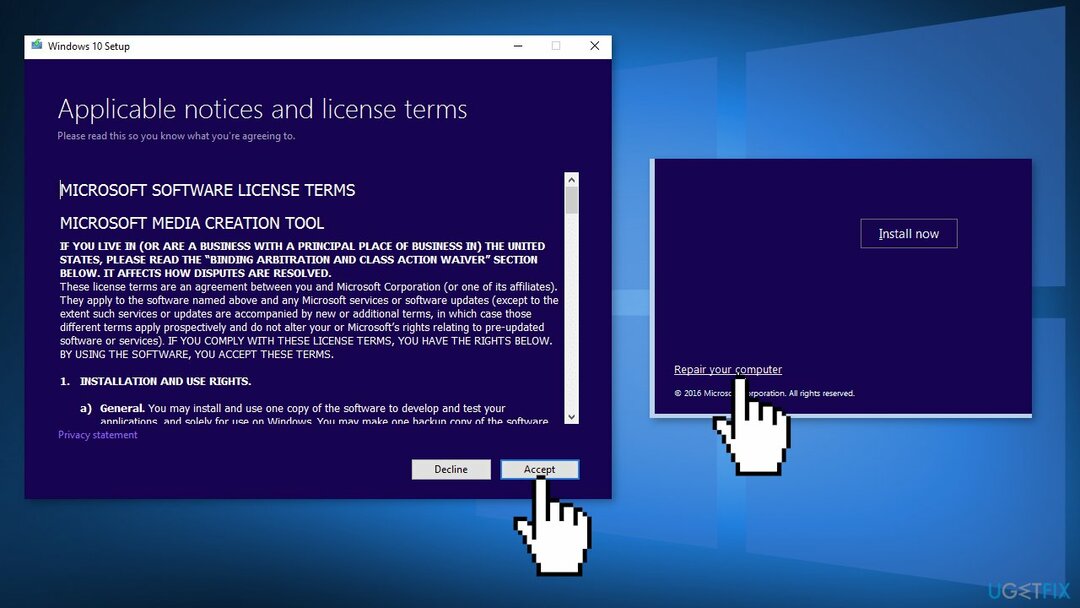
- Windows 10 controleert nu op updates en installeert de beschikbare updates
- Als alles is ingesteld, klikt u op Installeren
- Wanneer de installatie is voltooid, volgt u de instructies op het scherm
Herstel uw fouten automatisch
Het ugetfix.com-team doet zijn best om gebruikers te helpen de beste oplossingen te vinden om hun fouten te elimineren. Als u niet wilt worstelen met handmatige reparatietechnieken, gebruik dan de automatische software. Alle aanbevolen producten zijn getest en goedgekeurd door onze professionals. Hulpprogramma's die u kunt gebruiken om uw fout op te lossen, worden hieronder vermeld:
Bieden
doe het nu!
Download FixGeluk
Garantie
doe het nu!
Download FixGeluk
Garantie
Als je je fout niet hebt opgelost met Reimage, neem dan contact op met ons ondersteuningsteam voor hulp. Laat ons alstublieft alle details weten waarvan u denkt dat we die moeten weten over uw probleem.
Dit gepatenteerde reparatieproces maakt gebruik van een database van 25 miljoen componenten die elk beschadigd of ontbrekend bestand op de computer van de gebruiker kunnen vervangen.
Om een beschadigd systeem te repareren, moet u de gelicentieerde versie van Reimage hulpprogramma voor het verwijderen van malware.

Toegang tot geografisch beperkte video-inhoud met een VPN
Privé internettoegang is een VPN die kan voorkomen dat uw internetprovider, de regering, en derden om uw online te volgen en u volledig anoniem te laten blijven. De software biedt speciale servers voor torrenting en streaming, waardoor optimale prestaties worden gegarandeerd en u niet wordt vertraagd. Je kunt ook geografische beperkingen omzeilen en diensten als Netflix, BBC, Disney+ en andere populaire streamingdiensten zonder beperkingen bekijken, waar je ook bent.
Betaal geen ransomware-auteurs - gebruik alternatieve opties voor gegevensherstel
Malware-aanvallen, met name ransomware, vormen verreweg het grootste gevaar voor uw foto's, video's, werk- of schoolbestanden. Omdat cybercriminelen een robuust coderingsalgoritme gebruiken om gegevens te vergrendelen, kan het niet langer worden gebruikt totdat er losgeld in bitcoin is betaald. In plaats van hackers te betalen, moet je eerst proberen alternatieve te gebruiken herstel methoden die u kunnen helpen om ten minste een deel van de verloren gegevens op te halen. Anders kunt u ook uw geld verliezen, samen met de bestanden. Een van de beste tools die ten minste enkele van de gecodeerde bestanden kunnen herstellen - Gegevensherstel Pro.